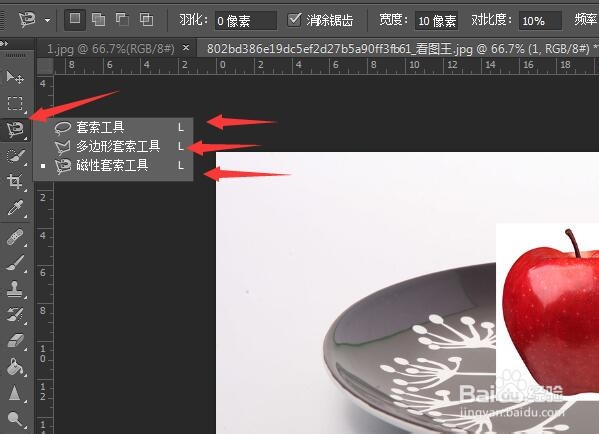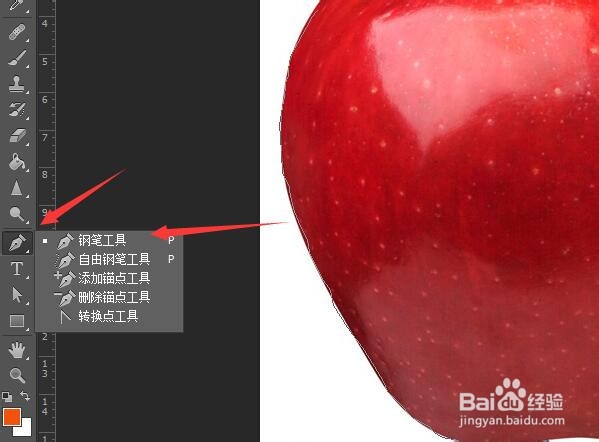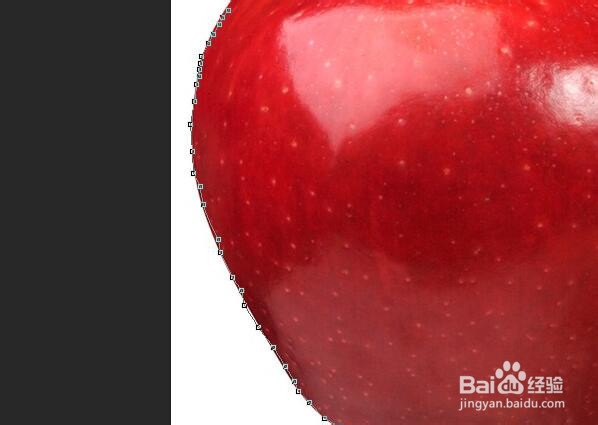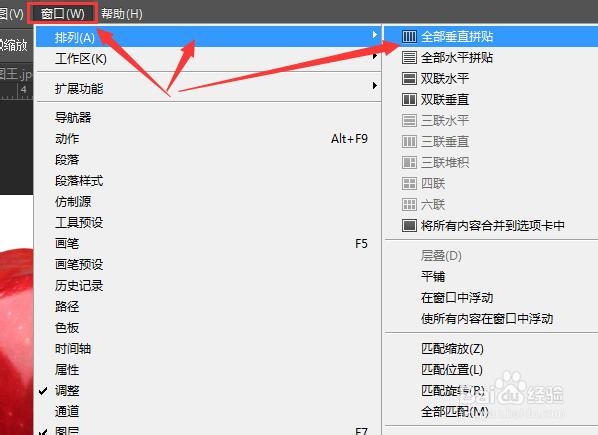用photoshop怎么抠图
1、找到两张图片(此处我就举个例子,图片还是以你的为准)。这里我以下图苹果和盘子为例子,我要做的是把苹果图放进盘子里。
2、如果直接把苹果图放在盘子里,会出现以下问题(如图)。因为,苹果图有白色背景,拖入盘子图时把背景色也一并拖入了。这样的效果很不和谐。
3、此时我们有两种方法实现真正的抠图功能:利用套索工具(如图)。套索工具这里有鹩梏钔喔三个,其实三个都可以。不过如果苹果图片的主烙疋艘烯题图案(苹果)和背景色(白色)的边缘区别明显,我们可以试用磁性套索工具,大致勾勒出苹果的边,就能让每个点吸附在苹果和背景色的交界处。选择完,按ctrl+Enter键。
4、还有一种方法是:利用钢笔工具抠图(如图)。钢笔工具比较简单直接,就是不断用鼠标点击左键,创建一个个点。这些点勾勒出苹果边缘,点越密集越精细线条越平滑(对于曲线来说)。选择完按ctrl+Enter键。
5、按完ctrl+Enter键后,图形会呈波动虚线,即为选定了。找到菜单栏的“窗口”-“排列”-“全部垂直排布”(如图)。然后,选择移动工具。把苹果选定区域,用移动工具拖入盘子图(如图)。
6、这时候,我们需要调整苹果大小。按ctrl+T,调整苹果位置和大小,得到如图效果,即成功完成抠图任务。
声明:本网站引用、摘录或转载内容仅供网站访问者交流或参考,不代表本站立场,如存在版权或非法内容,请联系站长删除,联系邮箱:site.kefu@qq.com。